Как да изтриете Windows 7 и 8
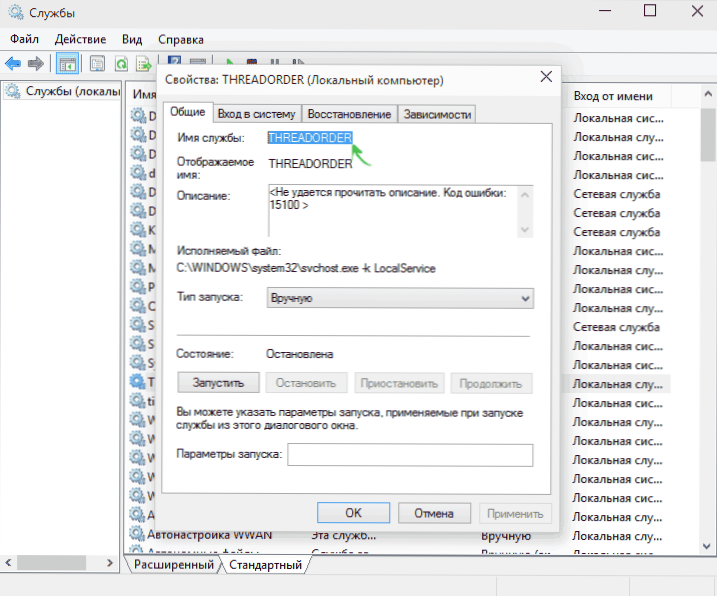
- 2943
- 897
- Sheldon Heller
В допълнение към изключването на услуги, можете да премахнете ненужните услуги. Тези инструкции ще бъдат за Windows 8.1 и 7, има отделен материал: Как да изтриете Windows 10. По -рано написах няколко статии по темата за изключване на услугите на Windows 7 или 8 в определени ситуации:
- Какви ненужни услуги могат да бъдат деактивирани
- Как да деактивирате Superfetch (полезно, ако имате SSD)
В тази статия ще покажа как не само да деактивирате, но и да премахнете Windows Services. Това може да бъде полезно в различни ситуации, най -често срещаното сред тях - услугите остават след изтриването на програмата, към която те се отнасят или са част от потенциално нежеланото.
Забележка: Не изтривайте услуги, ако не знаете точно какво и какво правите. Това важи особено за системните услуги на Windows.
Изтриване на Windows на командния ред
В първия метод ще използваме командния ред и името на услугата. За да започнете, отидете на контролния панел - администрация - услуга (можете също да натиснете Win + R и да въведете услуги.Msc) и намерете услугата, която трябва да бъде премахната.
Два пъти щракнете върху името на услугата в списъка и в отворения прозорец на свойствата, обърнете внимание на „Името на услугата“, изберете и копирайте в клипа на Exchange (можете да го направите правилно с мишката).
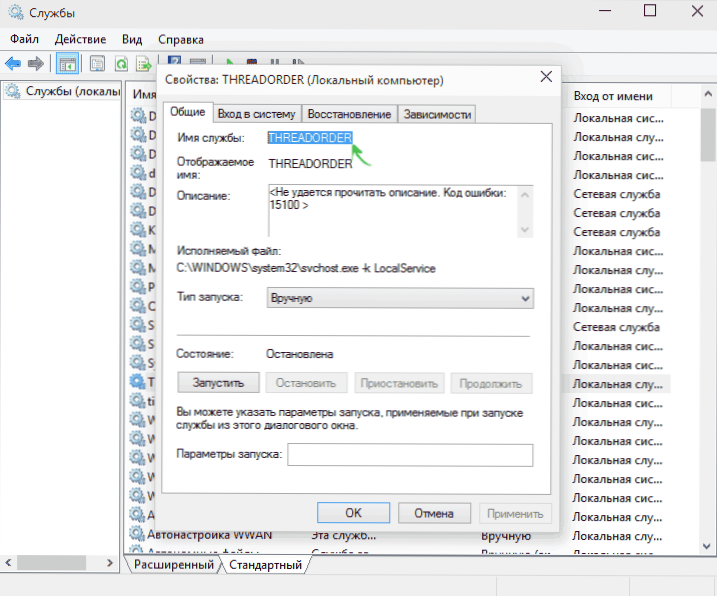
Следващата стъпка, стартирайте командния ред от името на администратора (в Windows 8 и 10, това може да стане с помощта на менюто, наречено от клавишите Win + X, в Windows 7 - Намиране на командния ред в стандартни програми и извикване на контекста Меню с правилната мишка).
Въведете в командния ред SC Изтриване на име на_ услуга и щракнете върху Enter (Името на услугата може да бъде поставено от буфера за обмен, където го копирахме в предишната стъпка). Ако името на услугата се състои от повече от една дума, вземете го в кавички (вкарани в английското оформление).
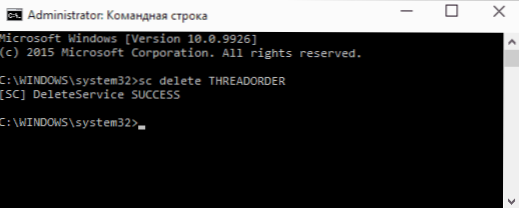
Ако видите съобщение с текста на успеха, тогава услугата беше премахната успешно и, като надгражда списъка с услуги, можете сами да се уверите в това сами.
Използване на редактора на регистъра
Можете също да изтриете Windows услуга с помощта на редактора на регистъра, за да стартирате, които използват комбинацията и командата на клавиша Win + R Regedit.
- В редактора на Регистъра отидете в секцията Hkey_local_machine / / Система / / CurrentControlset / / Услуги
- Намерете подраздел, чието име съвпада с името на услугата, която трябва да бъде изтрита (за да разберете името, използвайте описания по -горе метод).
- Щракнете върху бутона на десния миш по име и изберете елемент "Изтриване"
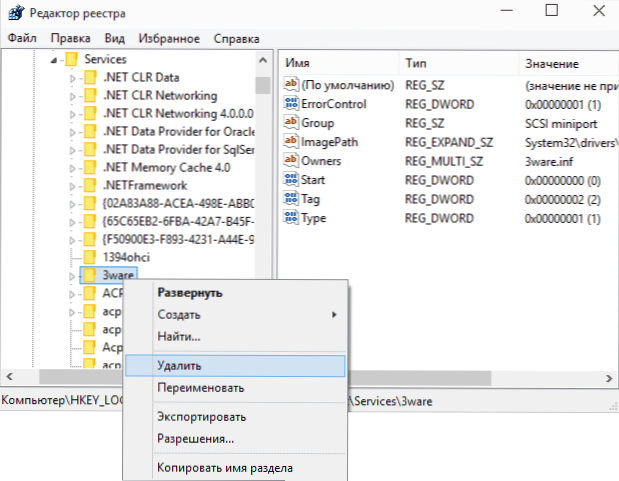
- Затворете редактора на регистъра.
След това, за окончателното премахване на услугата (така че тя да не се показва в списъка), компютърът трябва да бъде презареден. Готов.
Надявам се статията да бъде полезна и ако се окаже такава, моля, споделете в коментарите: Защо трябваше да премахнете услугите?
- « Как да върнете обратно системата Windows 8 и 8.1
- Приложенията от магазина на Windows 8 не са инсталирани.1 »

